w7笔记本连接无线wifi密码忘了怎么办 win7wifi忘记密码怎么找回
在如今的生活中很多地方都需要用到WiFi网络,但有时我们设置的密码过于复杂,在一段时间不用后会出现忘记的情况,对此如果使用w7笔记本时,遇到了无线wifi密码忘记的现象,要怎么找回呢?别急,今天小编就来为大家分享关于win7wifi忘记密码的找回方法。
推荐下载:win7 64位系统正版下载
具体方法如下:
方法一:用电脑找回之前连接过的全部wifi的密码
1、首先,按Win+R组合快捷键,在打开运行窗口,就会弹出来运行界面,在输入cmd,点击确定或按回车打开命令提示符;
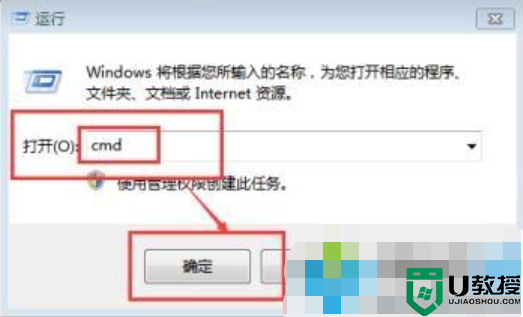
2、然后,在打开的命令提示符窗口中,复制下面这款代码粘贴到命令提示符中并按回车键执行即可出现之前连接过的wifi的密码了。
for /f "skip=9 tokens=1,2 delims=:" %i in ('netsh wlan show profiles') do @echo %j | findstr -i -v echo | netsh wlan show profiles %j key=clear
方法二:通过路由器管理界面获取
1、首先,在进入192.168.1.1路由器设置页面,根据网络环境进行账号设置(一般默认账号和密码为admin,少数可能有所不同,请参考说明书和手册打开设置页面进行设置);
2、然后,在登录路由器之后,在左侧点击无线设置,在点击无线安全设置,在右侧即可看到当前的wifi密码记录了。
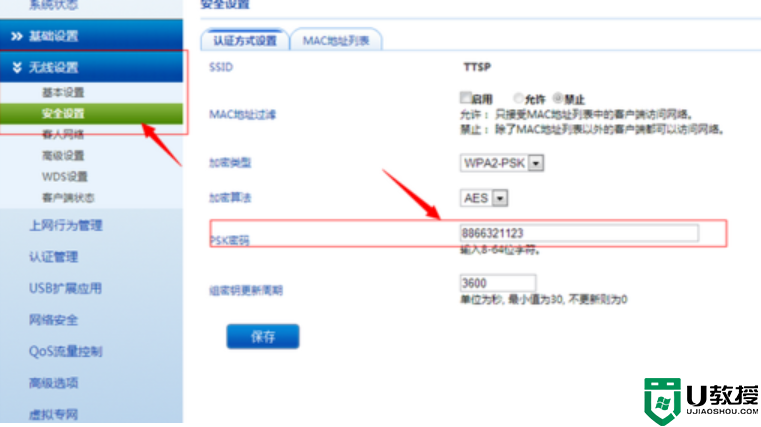
上面给大家分享的就是win7wifi忘记密码的找回方法啦,遇到相同情况的可以参考上面的方法来解决哦。





